天融信日志服务器配置说明书

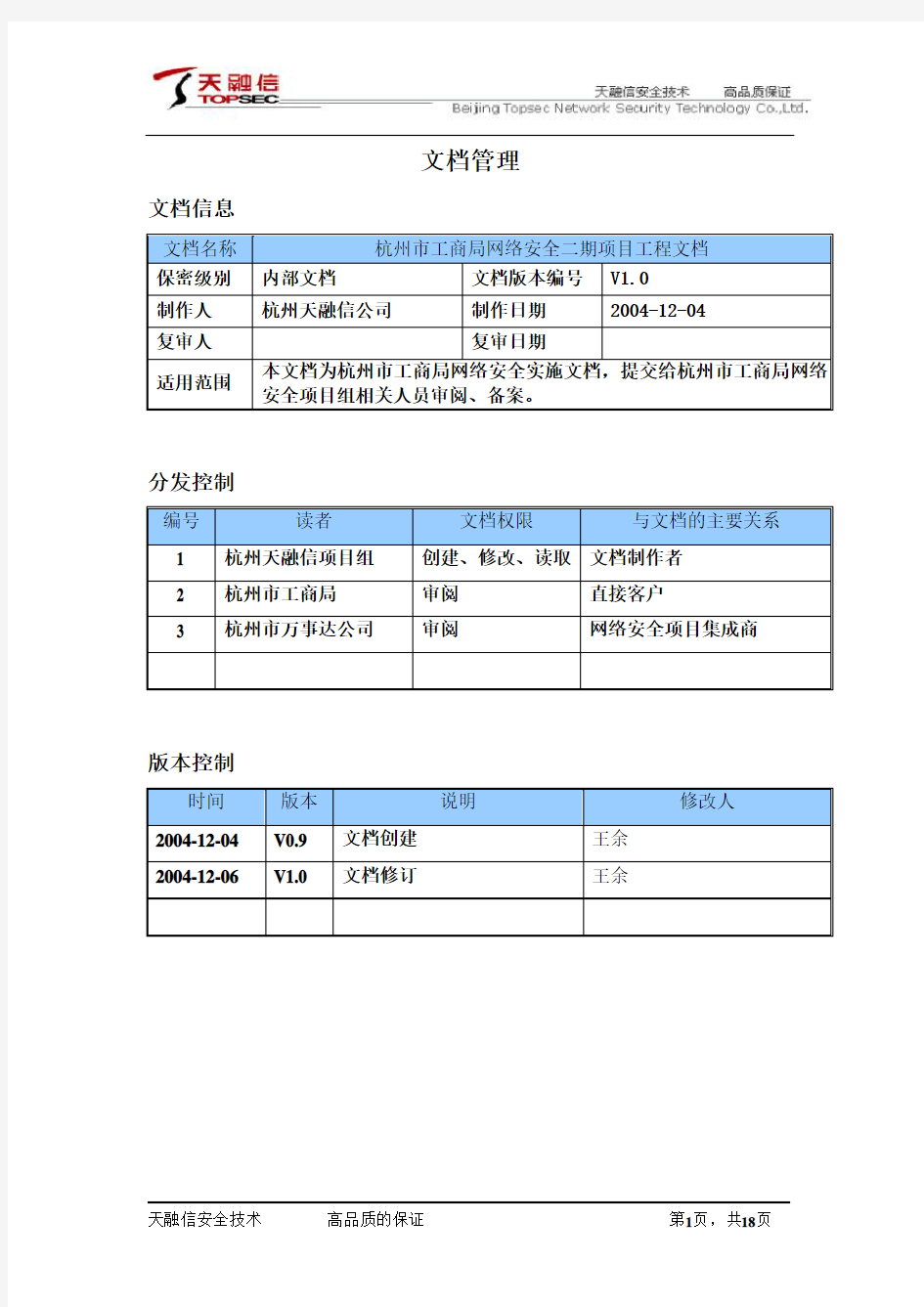
天融信日志服务器配置说明书
(Topsec_Auditor_Server_2.0专用版)
VER: 2.0
杭州市工商行政管理局网络安全二期项目工程文档
--------日志服务器配置说明书
北京天融信网络安全技术有限公司杭州分公司
2004年12月
天融信安全技术高品质的保证
文档管理文档信息
分发控制
版本控制
目录
安装数据库服务器 (3)
安装并配置审计服务器 (6)
安装并配置审计管理器 (11)
配置防火墙日志权限 (17)
安装数据库服务器
系统要求:
操作系统:中英文windows 2000/2003 服务器版
数据库系统:MS SQL Server 2000 + Service Pack 3 ( 不支持 MS SQL Server 7.0 ) 最低配置:CPU :PIII 内存:256M 硬盘:10G
推荐配置:CPU:P4 2.4G 内存:512M 硬盘 80G
安装步骤:
1. 插入SQL Server 2000 安装光盘:
2. 选择<安装SQL Server 2000 组件>,开始安装数据库服务器,依照安装向导的提示,安装数据库服务器和客户端工具。
3. 在安装类型页面,用自定义方式,选择程序文件和数据文件的安装目的文件夹:
【注意】选择自定义也方便了加速查询的排序次序的设置,强烈建议修改默认的排序方式为二进制。另外,数据文件所在文件夹分区必须是NTFS 格式,如果是FAT32 格式的分区,文件的限制为4G,当超过4G 时,文件无法继续增长。同时建议不要安装SQL数据文件与程序文件在系统盘,可单独安装数据文件到大的磁盘与系统盘分开。
4. 下一步,选择身份验证模式为<混合模式>,输入sa 登录密码,请管理员务必牢记:
5. 在接下来的排序规则设置页面,本系统推荐“二进制”排序,这样可以提高查询速度:
6. 设置工作完成后,安装程序开始复制文件。
7. SQL Server 安装完成。
8. 安装Microsoft SQL Server 2000 Service Pack 3。
安装并配置审计服务器
TopSEC 安全审计综合分析系统的安装要在数据库MS SQL Server 2000 成功安装并且启动SQL Server 服务之后进行。
系统要求:
操作系统:中英文windows 2000/2003 服务器版
数据库系统:MS SQL Server 2000 + Service Pack 3 ( 不支持MS SQL Server 7.0 )
最低配置:CPU :PIII 内存:256M 硬盘:10G
推荐配置:CPU:P4 2.4G 内存:512M 硬盘:80G
安装步骤:
1.在防火墙随机光盘安装包目录下,执行Topsec_Auditor_Server_
2.0专用版.exe,开始
安装审计中心:
2. 接受软件安装许可协议,选择<典型安装>,一路“下一步”。
3.输入sa 的密码,就是在安装日志服务器时提示要记住的密码!
4. 开始初始化数据库,此过程时间稍长(大概要8分钟左右),请耐心等待!
5.完成安装。
配置步骤:
1. 点击完成安装后即进入配置服务器,提示初次配置基本信息与配置数据库信息
2. 开始服务器参数配置在”基本设置”页面填入服务器的IP 地址,在“数据库设置”里,填写数据库服务器名、sa 口令、与备份文件路径等。
【注意】在数据库设置页面填入所有项目。数据库服务器栏用SQL Server 服务管理器中显示的服务器名即可。如下图:
3.点击确定提示初始化系统配置成功!
【注意】查看“控制面板-管理工具-服务”窗口,可以看到已启动的服务TA-Controler
安装并配置审计管理器
系统要求:
操作系统:中英文windows 2000/XP/2003
推荐配置:CPU:P4 2.4G 内存:512M 硬盘 80G
安装步骤:
1.在TopSEC 安全审计综合分析系统安装文件所在目录下,执行Topsec_Auditor_Manager_
2.0专用版.exe 开始安装审计系统管理器:
2. 接受许可协议,选择安装位置,选择<典型安装> ,一路“下一步”完成安装。
配置步骤:
1、启动TopSEC 综合分析安全审计系统管理器,在系统菜单里点击设置服务器参数。
2.登录审计服务器。使用用户名superman 口令talent登录。
3.设置日志收集源。
在“管理策略”菜单里点击日志收集源,在下图所示对话框中填入要接收的防火墙IP地址。
4.设置日志代理策略。
在“管理策略”菜单里点击日志代理策略,在下图所示对话框中双击Syslog日志插件会弹出相关配置窗口。
一般配置选项不用修改,点击“日志源管理”如下图所示,点击增加,添加日志源,如图所示填写相关防火墙的IP地址。完成配置。
5.启动日志收集源。
如上图,右键点击日志源名称,再点击“启用”。
配置防火墙日志权限
综合安全审计系统可以接收防火墙等网络设备的日志,但是需要在防火墙上进行配置。下面说明TOPSEC 防火墙FW4000 的将其日志发送给审计中心所需要做的配置:在使用防火墙管理器登录到防火墙,在【工具】-【防火墙登录控制】处,添加日志服务器,在日志服务器类型处,选择“WEBTRENDS”格式。
阿里云弹性计算服务ECS技术白皮书改
弹性计算服务 (ECS)-技术白皮书 目录 文档图索引 (3) 文档表索引 (4) 1.云服务器概述 (4) 2.产品功能与特点 (4) 2.1.产品价值 (4) 2.2.系统架构 (4) 2.2.1.虚拟化平台与分布式存储 (5) 2.2.2.控制系统 (5) 2.2.3.运维及监控系统 (6) 2.3.云服务器 (6) 2.4.磁盘快照 (7) 2.5.自定义镜像 (7) 3.产品特点介绍 (8) 3.1.灵活方便 (8)
3.1.1.数据安全可靠 (9) 3.1.2.网络安全可靠 (10) 3.1.3.高效的运维与客服 (10) 4.价值分析 (10) 5.使用案例 (12) 5.1.平台概念解析及原理介绍 (12) 5.1.1.镜像与云服务器实例 (12) 5.1.2.Region (13) 5.1.3.存储系统 (13) 5.2.网络与安全组 (13) 5.3.实施 (15) 5.3.1.镜像使用 (15) 5.3.2.创建并使用云服务器创建并使用云服务器并使用 (16) 5.3.3.使用安全组完成解决方案使用安全组完成解决方案 (17) 5.3.4.使用磁盘快照 (17) 5.3.5.调用API实例 (17) 6.附录 (18)
6.1.云服务器规格说明 (18) 6.2.云服务器使用说明 (19) 6.3.云服务器安全防护 (19) 文档图索引 图 1 系统架构 (4) 图 2 虚拟化平台与分布式存储 (5) 图 3 云服务器 (6) 图 4 磁盘快照 (7) 图 5 自定义镜像 (8) 图 6用户业务 (8) 图 7产品特点介绍 (8) 图 8网络安全设置 (10) 图 9防ARP/IP欺骗 (14) 图 10 流量清洗 (15) 图 11 自定义镜像 (16) 图 12 安全组实施方案 (17) 图 13 磁盘快照 (17)
阿里云主机Linux服务器配置步骤详解
阿里云主机Linux服务器配置步骤详解 编辑:restart 来源:转载 下面我们一起来看看关于阿里云主机Linux服务器配置步骤详解,如果你正在使用阿里云主机我们可进入参考一下配置步骤哦,有兴趣的同学可进入参考。 一提到云主机,大家肯定熟知国内最知名品牌——阿里云了,后来居上的它受到不少的站长所追捧,它的稳定与服务让它的性价比直线上升,现在阿里云的最低端配置云主机年费只需要550元了,在同类产品中可谓最有性价了。如果想做个小站,又想速度上去,阿里云也是一个不错的选择。用过阿里云的站长都知道,阿里云主机是需要自己动手配置的,一些站长就有夸大其词说“没有一定的技术,最好不要用阿里云”。其实,配置阿里云主机也不是很难,只要按照本文的方法一步一步去做就可以了。 第一步:远程连接阿里云主机。 下载xshell和xftp 并安装。这2个软件可以到网站下载。xshell 是一个强大的安全终端模拟软件,它支持SSH1, SSH2, 以及Microsoft Windows 平台的TELNET 协议,可以方便地远程登录阿里云主机。Xftp 是一个基于MS windows 平台的功能强大的S 文件传输软件,可以通过它来上传文件到主机。 这2个软件的安装这里就不说了。下面来看看怎么使用这两个软件。 一、打开xshell
二、设置云服务器登录信息,点击认证(新版本可能是“用户身份验证”)。填写阿里云主机用户名和密码。 三、设置服务器帐号密码。再点击“连接”,填写在“主机”处填写你购买的阿里云主机的IP地址。
四、设置字符集编码。点击”终端“,然后在“编码”选项选择“ UTF-8″。然后按确定保存配置。接着就开始连接主机了。 五、连接后的阿里云主机的庐山正面目。
天融信防火墙命令
天融信防火墙命令 Document serial number【KK89K-LLS98YT-SS8CB-SSUT-SST108】
Helpmode chinesel 区域权限:pf service add name webui(gui/ping/telent) area 区域名 addressname any web管理服务开启:system httpd start web界面权限添加:pf service add name webui area 区域名 addressname any 添加网口ip: 禁用网口: network interface eth16 shutdown 启用网口: network interface eth16 no shutdown 交换模式: network interface eth16 switchport(no switchport路由模式) 区域设置: define area add name E1 attribute 网口 access off(on)《off权限禁止,on 权限允许》 主机地址: define host add name 主机名 子网地址: define host subnet add name 名字 自定义服务:define service add name 名称 protocol 6 port 端口号 (6是tcp的协议码) vlan添加ip: web服务器外网访问 1)设置 E1 区域 #define area add name E1 access on attribute eth1 2)定义 WEB 服务器真实地址 #define host add name WEB_server ipaddr 3)定义 WEB 服务器访问地址 #define host add name MAP_IP ipaddr 4)定义服务端口 #define service add name Web_port protocol 6 port 8080 说明:“6”是 TCP 协议的协议码 5)设置地址转换规则 #nat policy add srcarea E1 orig_dst MAP_IP orig_service http trans_dst Web_server trans_service Web_port 路由adls ADS拨号设置 1)设置 ADSL 拨号参数 #network adsl set dev eth0 username adsl1234 passwd 123456 attribute adsl 2)定义外网区域(adsl-a) #define area add name adsl-a attribute adsl access on 3)配置地址转换策略 #nat policy add srcarea area_eth1 dstarea adsl-a trans_src adsl 4)拨号 #network adsl start 5)查看拨号连接情况 # network adsl show status STATE: PHASE_RUNNING RX_BYTES: 815 TX_BYTES: 2021 RX_PKTS: 13
天融信版本防火墙常用功能配置手册v
天融信版本防火墙常用功能配置手册 北京天融信南京分公司 2008年5月
目录
一、前言 我们制作本安装手册的目的是使工程技术人员在配置天融信网络卫士防火墙(在本安装手册中简称为“天融信防火墙”)时,可以通过此安装手册完成对天融信防火墙基本功能的实现和应用。 二、天融信版本防火墙配置概述 天融信防火墙作为专业的网络安全设备,可以支持各种复杂网络环境中的网络安全应用需求。在配置天融信防火墙之前我们通常需要先了解用户现有网络的规划情况和用户对防火墙配置及实现功能的诸多要求,建议参照以下思路和步骤对天融信防火墙进行配置和管理。 1、根据网络环境考虑防火墙部署模式(路由模式、透明模式、混合模式),根据确定好的防火墙的工作模式给防火墙分配合理的IP地址。 2、防火墙接口IP配置 3、区域和缺省访问权限配置 4、防火墙管理权限配置 5、路由表配置 6、定义对象(地址对象、服务对象、时间对象) 7、制定地址转换策略(包括四种地址转换策略:源地址转换、目的地址转换、双向转换、不做转换) 8、制定访问控制策略 9、其他特殊应用配置 10、配置保存 11、配置文件备份 ?提示:每次修改配置前,建议首先备份防火墙再修改配置,避免防火墙配置不当造成网络长时间中断。
三、天融信防火墙一些基本概念 接口:和防火墙的物理端口一一对应,如Eth0、Eth1 等。 区域:可以把区域看作是一段具有相似安全属性的网络空间。在区域的划分上,防火墙的区域和接口并不是一一对应的,也就是说一个区域可以包括多个接口。在安装防火墙前,首先要对整个受控网络进行分析,并根据网络设备,如主机、服务器等所需要的安全保护等级来划分区域。 对象:防火墙大多数的功能配置都是基于对象的。如访问控制策略、地址转换策略、服务器负载均衡策略、认证管理等。可以说,定义各种类型的对象是管理员在对防火墙进行配置前首先要做的工作之一。对象概念的使用大大简化了管理员对防火墙的管理工作。当某个对象的属性发生变化时,管理员只需要修改对象本身的属性即可,而无需修改所有涉及到这个对象的策略或规则。防火墙中,用户可定义的对象类型包括:区域、地址、地址组、服务、服务组、以及时间等。 ?提示:对象名称不允许出现的特殊字符:空格、“'”、“"”、“\”、“/”、“;”、“"”、“$”、“&”、“<”、“>”、“#”、“+”。 ?提示:防火墙所有需要引用对象的配置,请先定义对象,才能引用。四、防火墙管理 防火墙缺省管理接口为eth0口,管理地址为,缺省登录管理员帐号:用户名superman,口令talent。 防火墙出厂配置如下:
天融信防火墙NGFW4000配置手册
天融信防火墙NGFW4000快速配置手册
目录 一、防火墙的几种管理方式 (3) 1.串口管理 (3) 2.TELNET管理 (4) 3.SSH管理 (5) 4.WEB管理 (6) 5.GUI管理 (6) 二、命令行常用配置 (12) 1.系统管理命令(SYSTEM) (12) 命令 (12) 功能 (12) WEBUI界面操作位置 (12) 二级命令名 (12) V ERSION (12) 系统版本信息 (12) 系统>基本信息 (12) INFORMATION (12) 当前设备状态信息 (12) 系统>运行状态 (12) TIME (12) 系统时钟管理 (12) 系统>系统时间 (12) CONFIG (12) 系统配置管理 (12) 管理器工具栏“保存设定”按钮 (12) REBOOT (12) 重新启动 (12) 系统>系统重启 (12) SSHD (12) SSH服务管理命令 (12) 系统>系统服务 (12) TELNETD (12) TELNET服务管理 (12) 系统>系统服务命令 (12) HTTPD (12) HTTP服务管理命 (12) 系统>系统服务令 (12) MONITORD (12) MONITOR (12) 服务管理命令无 (12) 2.网络配置命令(NETWORK) (13)
4.定义对象命令(DEFINE) (13) 5.包过滤命令(PF) (13) 6.显示运行配置命令(SHOW_RUNNING) (13) 7.保存配置命令(SAVE) (13) 三、WEB界面常用配置 (14) 1.系统管理配置 (14) A)系统> 基本信息 (14) B)系统> 运行状态 (14) C)系统> 配置维护 (15) D)系统> 系统服务 (15) E)系统> 开放服务 (16) F)系统> 系统重启 (16) 2.网络接口、路由配置 (16) A)设置防火墙接口属性 (16) B)设置路由 (18) 3.对象配置 (20) A)设置主机对象 (20) B)设置范围对象 (21) C)设置子网对象 (21) D)设置地址组 (21) E)自定义服务 (22) F)设置区域对象 (22) G)设置时间对象 (23) 4.访问策略配置 (23) 5.高可用性配置 (26) 四、透明模式配置示例 (28) 拓补结构: (28) 1.用串口管理方式进入命令行 (28) 2.配置接口属性 (28) 3.配置VLAN (28) 4.配置区域属性 (28) 5.定义对象 (28) 6.添加系统权限 (29) 7.配置访问策略 (29) 8.配置双机热备 (29) 五、路由模式配置示例 (30) 拓补结构: (30) 1.用串口管理方式进入命令行 (30) 2.配置接口属性 (30) 3.配置路由 (30) 4.配置区域属性 (30) 5.配置主机对象 (30) 6.配置访问策略 (30)
阿里云服务器配置 SVN 服务器与生产站点同步
阿里云服务器配置SVN 服务器与生产站点同步 来源:本站转载作者:佚名时间:2014-03-08 TAG:我要投稿 作为linux的门外汉,一直觊觎svn的方便性,在有台aliyun的情况下,一起来搞搞。 1.环境 阿里云centos5.5 2.安装svn yum -y install subversion 3.配置 建立版本库目录 mkdir /alidata/www/svndata svnserve -d -r /alidata/www/svndata 4.建立版本库 创建一个新的Subversion项目 svnadmin create /alidata/www/svndata/myproject 配置允许用户rsync访问 cd /alidata/www/svndata/myproject/conf vi svnserve.conf anon-access=none
auth-access=write password-db=passwd 注:修改的文件前面不能有空格,否则启动svn server出错 vi passwd [users] #<用户1> = <密码1> #<用户2> = <密码2> myname=myaname 5.客户端连接 svn co svn://ip/alidata/www/svndata/myproject 用户名密码:myname 6.实现SVN与WEB同步,可以CO一个出来,也可以直接配在仓库中 1)设置WEB服务器根目录为/alidata/www/webroot 2)checkout一份SVN svn co svn://localhost/alidata/www/svndata/myproject /alidata/www/webroot 修改权限为WEB用户 chown -R www:www /alidata/www/webroot/myproject 3)建立同步脚本 cd /alidata/www/svndata/oplinux/hooks/ cp post-commit.tmpl post-commit 编辑post-commit,在文件最后添加以下内容 export LANG=en_US.UTF-8 SVN=/usr/bin/svn
阿里云云服务器Windows 2008中的FTP配置图文教程
阿里云云服务器Windows 2008中的FTP配置图文教程 这篇文章主要介绍了阿里云云服务器Windows 2008中的FTP配置图文教程,本文包含创建FTP账号、添加FTP站 点、绑定和SSL设置等内容,需要的朋友可以参考下 云服务器默认使用Windws 2008 IIS 中自带的FTP服务器。 1、添加FTP帐号 A. 选择“服务管理器”->“配置”->“本地用户和组”->“用户”;在空白处右键选择“新用户”; B. 输入用户名,全名和描述可以不填写;输入两遍密码;可以设置“用户不能修改密码”和“密码永不过期”;选择“创建”; 2、打开Internet 服务(IIS)管理器 启动左下角任务栏中的“服务器管理器”,选择“角色”->”Web服务器IIS”->”Internet 服务(IIS)管理器”来打开IIS管理界面; 3、启动添加FTP站点向导 选择左侧连接中的“网站”,点击右侧操作窗口中的“添加FTP站点”;
4、启动“添加FTP站点”向导 输入FTP站点名称和FTP指向的路径;选择“下一步”; 5、绑定和SSL设置 选择你希望开放的IP地址(默认选择全部未分配,即所以IP都开放)和端口(默认选择21);SSL请根据您的具体情况选择,如无需使用SSL,请选择“无”;选择“下一步”;
6、身份验证和授权信息 身份验证请选择“基本”,不建议开启“匿名”;授权中允许访问的用户可以指定具体范围,如果FTP用户不需要很多的话,建议选择“指定用户”,权限选择“读取”和“写入”;选择“完成”。 7、测试FTP连接 您可以在“我的电脑”地址栏中输入ftp://IP来连接FTP服务器,根据提示输入账户密码。 如果您开启了windows默认的防火墙,默认是外网连接不了ftp的,需要设置防火墙策略,允许在windows防火墙的例外里面添加“C:\windows\system32\svchost.exe”程序,才能从外网成功访问ftp 步骤如下: 8)打开windows防火墙,选择允许程序或功能通过windows防火墙
天融信防火墙日常维护及常见问题资料
天融信防火墙日常维护及常见问题 综述: 防火墙作为企业核心网络中的关键设备,需要为所有进出网络的信息流提供安全保护,对于企业关键的实时业务系统,要求网络能够提供7*24小时的不间断保护,保持防火墙系统可靠运行及在故障情况下快速诊断恢复成为维护人员的工作重点。 天融信防火墙提供了丰富的冗余保护机制和故障诊断、排查方法,通过日常管理维护可以使防火墙运行在可靠状态,在故障情况下通过有效故障排除路径能够在最短时间内恢复网络运行。本文对天融信防火墙日常维护进行较系统的总结,为防火墙维护人员提供设备运维指导。 一、 防火墙的连接方式 5 硬件一台 ?外形:19寸1U 标准机箱 产品外形 接COM 口 管理机 直通线交叉线 串口线 PC Route Swich 、Hub 交叉线 1-1 产品提供的附件及线缆使用方式
产品提供的附件及线缆使用方式 ?CONSOLE线缆 ?UTP5双绞线 -直通(1条,颜色:灰色) -交叉(1条,颜色:红色) 使用: –直通:与HUB/SWITCH –交叉:与路由器/主机(一些高端交换机也可以通过交叉线与 防火墙连接) ?软件光盘 ?上架附件 6 二、防火墙的工作状态 网络卫士防火墙的硬件设备安装完成之后,就可以上电了。在工作过程中, 具用户可以根据网络卫士防火墙面板上的指示灯来判断防火墙的工作状态, 体请见下表: 2-1防火墙安装前的准备 在安装防火墙之前必须弄清楚的几个问题: 1、路由走向(包括防火墙及其相关设备的路由调整) 确定防火墙的工作模式:路由、透明、综合。 2、IP地址的分配(包括防火墙及其相关设备的IP地址分配) 根据确定好的防火墙的工作模式给防火墙分配合理的IP地址 3、数据应用和数据流向(各种应用的数据流向及其需要开放的端口号或者协议类型)
阿里云云主机搭建网站攻略
阿里云云主机搭建网站攻略 前言:虽然我也不知道前言有什么用,但是还是跟随潮流写了。我也不知道这应不应该叫攻略,因为我自己也是一个新手,只是想写些自己用了云主机的一些经验和心得。作为一个萌新其实也很慌的好吗!虽然不知道有几个人会看,其实网上也有很多关于云主机如何搭建的,我会写还是要感谢同样在玩云主机的三位朋友!作为一个新人第一次写这么正经的文章有点小小的羞耻,不知道会写多少,坚持多久,只是想试试,能够坚持多久!这篇攻略主要针对阿里云出售的云主机,windows的系统和Linux系统大致一样。 1.阿里云云主机 1.1用途 云主机大多用于搭建一些小型网站,由于操作简单,价格比云服务器要便宜,是新手的话推荐这个 1.2购买 如果是新手的话我推荐阿里云中售价分别为6元/每年和9.9元每年的共享虚拟主机惠普版(如果有朋友找不到的话,我附上一个链接: https://https://www.360docs.net/doc/aa11579800.html,/hosting/free?spm=5176.8060947.858673.gongxiangpuhu i.794a029dqn9MbW) (ps:别说我打广告啊!我虽然也挺想收广告费的,但是人家也看不上我啊)。
如果打开链接或者自己搜索成功的话应该是这样的页面,以上三个选哪个都不影响,具体作用等着我下次有生之年系列再说。操作系统方面小白建议选windows 系统,windows系统支持https://www.360docs.net/doc/aa11579800.html,平台,如果是php开发就选Liunx系统。点击立即购买之后之后付款按钮之类的自己去找找吧,应该在很显眼的位置,毕竟是消费嘛。 显示购买成功之后就看下一步吧! 1.3怎么找到云主机的操作平台 确定买好了云主机,现在可以看下云主机是怎么操作的了,看网页的右上角有个这样的导航栏 点击控制台,以后在阿里云买的其他东西也可以在控制台看。 点击控制台之后在左上角应该可以看到这样一个侧边栏,点击有三根横线的按钮之后,应该看见这样一个面板 接下来选择域名与网站,因为买的是云主机,与网站相关,这个应该很好理解。在域名与网站中选中云虚拟主机,显示正确的话应该是如下页面
细数阿里云服务器的十二种典型应用场景
细数阿里云服务器的十二种典型应用场景 本文章来自于阿里云云栖社区 摘要:文章转载:小白杨1990 如今,阿里云的产品可谓是多种多样,纷繁复杂。面对各种各样的技术和产品,ECS、RDS、OSS…等等一系列的东西,很容易让人找不到头绪,尤其是刚刚开始接触网站建设的朋友。阿里云湖北授权服务中心武汉捷讯结合阿里云官网的资料,针对建站相关的内容为大家整理一些阿里云典型的应用场景 免费开通大数据服务:https://https://www.360docs.net/doc/aa11579800.html,/product/odps 文章转载:小白杨1990 如今,阿里云的产品可谓是多种多样,纷繁复杂。面对各种各样的技术和产品,ECS、RDS、OSS…等等一系列的东西,很容易让人找不到头绪,尤其是刚刚开始接触网站建设的朋友。阿里云湖北授权服务中心武汉捷讯结合阿里云官网的资料,针对建站相关的内容为大家整理一些阿里云典型的应用场景,以及每一种应用场景主要涉及的技术,给大家提供一个参考。相信看完本文,大家都能清楚的知道自己要实现的应用大概会需要用到什么样的服务和产品。 典型应用一些典型应用中可能涉及到的产品和概念 (一)一站式建站
阿里云提供域名和云解析服务,云市场还提供全程建站服务。小型网站只需一台云服务器ECS即可。 1、域名注册:国内域名市场NO.1,19年专业域名服务,超30种域名供您选择; 2、云解析:提供安全、稳定、极速的域名解析服务,每天超百亿次解析响应; 3、免费备案:人脸识别,备多久云服务器免费送多久; 4、建站服务:服务全程监管,不满意全额退款; 5、云服务器:可弹性伸缩、安全稳定、简单易用。 (二)随时灵活扩展 建议使用过弹性伸缩结合云服务器,实现在业务增长/下降时自动增加/减少云服务器实例。 1、网站初始阶段访问量小,应用程序、数据库、文件等所有资源均在一台云服务器上,节省初创成本; 2、用户使用镜像可免安装快速部署,提供php、Java、asp、https://www.360docs.net/doc/aa11579800.html,等运行环境; 3、当您开始营销推广,网站流量可能会出现成倍的增幅,使用台云服务器可以在几分钟内完成扩容,轻松应对,搭配负载均衡,实现水平扩容; 4、如果你的业务存在明显的波峰/谷,或无法预估流量波动,建议使用过弹性伸缩,实现在业务增长/下降时自动增加/减少云服务器实例。
天融信防火墙NGFW4000快速配置手册
天融信防火墙NGFW4000快速配置手册 一、防火墙的几种管理方式 1.串口管理 第一次使用网络卫士防火墙,管理员可以通过 CONSOLE 口以命令行方式进行配置和管理。 通过 CONSOLE 口登录到网络卫士防火墙,可以对防火墙进行一些基本的设置。用户在初次使用防火墙时,通常都会登录到防火墙更改出厂配置(接口、IP 地址等),使在不改变现有网络结构的情况下将防火墙接入网络中。这里将详细介绍如何通过 CONSOLE口连接到网络卫士防火墙: 1)使用一条串口线(包含在出厂配件中),分别连接计算机的串口(这里假设使用 com1)和防火墙的CONSOLE 口。 2)选择开始 > 程序 > 附件 > 通讯 > 超级终端,系统提示输入新建连接的名称。 3)输入名称,这里假设名称为“TOPSEC”,点击“确定”后,提示选择使用的接口(假设使用 com1)。 4)设置 com1 口的属性,按照以下参数进行设置。
5)成功连接到防火墙后,超级终端界面会出现输入用户名/密码的提示,如下图。 6)输入系统默认的用户名:superman 和密码:talent,即可登录到网络卫士防火 墙。登录后,用户就可使用命令行方式对网络卫士防火墙进行配置管理。 2.TELNET管理 TELNET管理也是命令行管理方式,要进行TELNET管理,必须进行以下设置: 1)在串口下用“pf service add name telnet area area_eth0 addressname any”命令添加管理权限 2)在串口下用“system telnetd start”命令启动TELNET管理服务 3)知道管理IP地址,或者用“network interface eth0 ip add 192.168.1.250 mask 255.255.255.0”命令 添加管理IP地址 4)然后用各种命令行客户端(如WINDOWS CMD命令行)管理:TELNET 192.168.1.250 5)最后输入用户名和密码进行管理命令行如图: 3.SSH管理
阿里云服务器购买什么配置好
很多新手用户在购买阿里云服务器的时候,由于该品牌配置种类繁多,因此,很多人都不知如何选择,选择什么配置比较好,所以,下边针对目前主要的个人和企业网站类型做一个配置介绍,以供大家参考。 1、品牌官网类网站 对官网、品牌较为重视的政府、企业等,需要保证网站浏览更加流利顺畅,提升政府、品牌形象。 推荐配置:CPU:4核、内存:8G、硬盘150G、带宽:5M 2、视频、购物类网站:视频、购物类网站 包含庞大的数据信息,需要保证迅速的信息处理能力保证网站的点播、交易正常进行。 推荐配置:CPU:8核、内存:16G、硬盘300G以上、带宽:10M以上 3、普通的个人小型网站,个人博客等小流量网站 可选择低配置的阿里云服务器 推荐配置:CPU:1核、内存1G或2G、硬盘40G、带宽:1M或2M 4、论坛、门户类网站
论坛、门户类网站,用户活跃性与访问量较高,需要有足够的服务器资源空间和带宽,提升访问速度。 推荐配置:CPU:2核、内存:4G、硬盘200-500G、带宽:5-10M 5、游戏、软件类网站 对开发、测试、环境要求较高的游戏软件类网站,需要较高的资源配置带来更强劲的计算性能,保证业务需求。 推荐配置:CPU:16核、内存:32G、硬盘:500G、带宽:10M以上总之,不同的需求所需配置也会不同,大家可根据自己具体需求来选择,毕竟适合自己的才是最好的,最后也提醒大家,在实际购买的时候,应该充分利用好云服务器的弹性计算功能,也就是配置和带宽在开始购买的时候,可以适当买低一点,一旦网站流量起来了,可以随时增加服务器配置和带宽,这样可以做到尽量不浪费服务器资源,也不会照成没必要的成本浪费。
阿里云服务器如何配置
阿里云服务器如何配置 导读:我根据大家的需要整理了一份关于《阿里云服务器如何配置》的内容,具体内容:你知道阿里云服务器的配置是是怎么样的吗,阿里云服务器是如何配置的呢?下面是我收集整理的,希望对大家有帮助~~阿里云服务器配置的方法下载安装xshell及xftp软件... 你知道阿里云服务器的配置是是怎么样的吗,阿里云服务器是如何配置的呢?下面是我收集整理的,希望对大家有帮助~~ 阿里云服务器配置的方法 下载安装xshell及xftp软件 1其中xshell是用来管理服务器和数据库的。xftp软件也可以用其它的类似软件替代,比如本人比较喜欢用FlashFXP。百度自行下载即可。 END 数据盘分区及挂载新分区 1查看数据盘 在没有分区和格式化数据盘之前,使用 "df h"命令,是无法看到数据盘的,可以使用"fdisk -l"命令查看。如下图: 2对数据盘进行分区 执行"fdisk -S 56 /dev/xvdb"命令,对数据盘进行分区;根据提示,依次输入"n","p""1",两次回车,"wq",分区就开始了,很快就会完成。如下图: 3查看新的分区
使用"fdisk -l"命令可以看到,新的分区xvdb1已经建立完成了。如下图: 4格式化新分区 使用"mkfs.ext3 /dev/xvdb1"命令对新分区进行格式化,格式化的时间根据硬盘大小有所不同。如下图: 5添加分区信息 使用"echo /dev/xvdb1 /mnt ext3 defaults 0 0 >> /etc/fstab"(不含引号)命令写入新分区信息。然后使用"cat /etc/fstab"命令查看,出现以下信息就表示写入成功。如下图: 6挂载新分区 使用"mount -a"命令挂载新分区,然后用"df -h"命令查看,出现以下信息就说明挂载成功,可以开始使用新的分区了。如下图: END 一键安装web环境 1直接到阿里云的官网下载"阿里云linux一键安装web环境"软件包即可。软件包里面有详细的PDF使用帮助文档。 END 添加新网站 1先进入到nginx的配置文件目录。分别输入以下命令: cd /alidata/server/nginx/conf/vhosts ll 然后看看是不是像下面截图的一样
(完整版)天融信防火墙日常维护与常见问题
天融信防火墙日常维护及常见问题 综述: 防火墙作为企业核心网络中的关键设备,需要为所有进出网络的信息流提供安全保护,对于企业关键的实时业务系统,要求网络能够提供7*24小时的不间断保护,保持防火墙系统可靠运行及在故障情况下快速诊断恢复成为维护人员的工作重点。 天融信防火墙提供了丰富的冗余保护机制和故障诊断、排查方法,通过日常管理维护可以使防火墙运行在可靠状态,在故障情况下通过有效故障排除路径能够在最短时间内恢复网络运行。本文对天融信防火墙日常维护进行较系统的总结,为防火墙维护人员提供设备运维指导。 一、防火墙的连接方式
5 硬件一台 ?外形:19寸1U 标准机箱产品外形接COM 口管理机 直通线交叉线串口 线 PC Route Swich 、Hub 交叉线 1-1 产品提供的附件及线缆使用方式 6 ?CONSOLE 线缆 ?UTP5双绞线 - 直通(1条,颜色:灰色)-交叉(1条,颜色:红色) 使用: –直通:与HUB/SWITCH –交叉:与路由器/主机(一些高端交换机也可以通过交叉线与 防火墙连接) ?软件光盘 ?上架附件 产品提供的附件及线缆使用方式
二、防火墙的工作状态 网络卫士防火墙的硬件设备安装完成之后,就可以上电了。在工作过程中, 具用户可以根据网络卫士防火墙面板上的指示灯来判断防火墙的工作状态, 体请见下表: 2-1防火墙安装前的准备 在安装防火墙之前必须弄清楚的几个问题: 1、路由走向(包括防火墙及其相关设备的路由调整) 确定防火墙的工作模式:路由、透明、综合。 2、IP地址的分配(包括防火墙及其相关设备的IP地址分配) 根据确定好的防火墙的工作模式给防火墙分配合理的IP地址 3、数据应用和数据流向(各种应用的数据流向及其需要开放的端口号或者协议类型) 4、要达到的安全目的(即要做什么样的访问控制) 三、防火墙的管理及登录方式
阿里云服务器数据库配置
阿里云服务器数据库配置 服务器重启 1)shutdown --help 可以查看shutdown命令如何使用,当然也可以使用man shutdown命令。 2)shutdown -h now 现在立即关机 3)shutdown -r now 现在立即重启 4)shutdown -r +3 三分钟后重启 5)shutdown -h +3 “The System will shutdown after 3 minutes” 提示使用者将在三分钟后关机6)shutdown -r 20:23 在20:23时将重启计算机 7)shutdown -r 20:23 &可以将在20:23时重启的任务放到后台去,用户可以继续操作终端 shutdown -r now 阿里云mysql启动 /alidata/server/mysql-5.1.57/share/mysql/mysql.server start 查看mysql进程 ps -ef|grepmysqld看看是否有mysqld_safe和mysqld进程 ps -ef | grep java 如果已添加到系统服务中,可以service mysqld status 1. 在LINUX命令平台输入1-2个字符后按Tab键会自动补全后面的部分(前提是要有这个东西,例如在装了tomcat的前提下,输入tomcat的to按tab)。 2. ps命令用于查看当前正在运行的进程。 grep是搜索 例如:ps -ef | grep java 表示查看所有进程里CMD是java的进程信息 ps -aux | grep java -aux 显示所有状态 ps 3. kill 命令用于终止进程
天融信防火墙配置手册
天融信防火墙配置指南 一、对象与规则 现在大多防火墙都采用了面向对象的设计。针对对象的行为进行的快速识别处理,就是规则。 比如:甲想到A城市B地点。由这个行为就可以制定一些规则进行约束,例如: 1)用户身份识别,是不是甲用户(说明:在实际应用中,甲用户可能是一群人或所有的人)。 2)用户当前的目标是不是A城市,是不是B地点。 3)用户当前状态中是否符合规定,比如,是不是带了危险品什么的。 用户、城市、地点等等均可以看作为一个个的对象。在防火墙中我们可以这样来比喻:用户-->访问者 城市-->主机 地点-->端口 为了安全,我们就可以制定一个规则:如果用户甲或所有的人到达A城市B地点,并且没有携带任何危险品,就允许他或他们通过,否则就禁止通行。翻译成防火墙的规则就是:如果访问者访问目标区域中的开放主机中的允许访问的端口,并且访问的过程中没有防火墙禁止的恶意行为,就允许通过。 二、路由功能与地址转换 现在防火墙都集成了路由功能。路由功能简单的说法就是告诉访问者怎么走,相当于引路。比如:甲要到美国洛杉矶,甲城市的路由器就告诉甲,你应该先到上海,然后上海的路由器再告诉甲,该乘飞机到洛杉矶。 我们使用的互联网是基于TCP/IP协议的。所有在网络上的主机都是有IP地址的,相当于在互联网上的用户身份,没有IP地址是无法进行网络访问的。互联网中的主机中(包括访问者与被访问者)是不可能存在两个相同的IP的。 当前互联网中应用的大都是IPV4。比如:我们姜堰教育城域网的IP是58.222.239.1到58.222.239.254。由于当初的IP规划没想到后来会有这么多的计算机,所以发展到现在,IP 地址是非常紧缺的。目前,已不可能为世界上的所有的计算机都分配一个IP地址,这就产生了源地址转换又称为源地址伪装技术(SNA T)。比如A学校有100台计算机,但是只有
阿里云服务器使用方法
随着云服务器的应用越来越普遍,各种关于使用的问题也越来越多,所以常常会出现,不管是企业还是个人站长新手来说,在刚接触阿里云这类新式的云服务器,往往是一脸迷茫,不知道该怎么使用。所以,下边为大家整理了有关使用教程,快来围观吧。 1、购买 登录官网查看云服务器购买列表,购买时选择地区、操作系统镜像等,购买云服务器后会发送短信通知 2、登录控制台 此时便可登录阿里云控制台,输入账号密码或者阿里云app扫码进入即可,进入后都是一些服务器介绍,安全管控你等信息,可以自己了解一下,这时候点击左侧菜单,点击云服务器ECS,显示界面如图: 点击实例,左上角的服务器区域选择购买时的区域,这时你的服务器信息就显示出来一些基本的功能大家可以慢慢去探索,这里简要讲一下怎么把服务器用起来而已
3、连接主机 1)通过控制台连接 通过控制台连接服务器需要使用到这两个密码,刚开始不知道密码,直接重置即可,修改或者重置密码位置如图: 点击远程连接,输入远程连接密码,此时就可以输入root用户和密码(即实例密码)开始对服务器进行各项操作了,登录成功后,就像我们平常使用实体服务器或者虚拟机服务器一样即可,如断开连接点击左侧按钮列表的断开连接即可。 2)通过XShell等工具进行连接 通过收到的短信以及管理控制台的实例页面即可看到服务器的公网IP,此时通过XShell,CRT等工具按照连接其他服务器的方式连接即可,不在赘述。 3)通过阿里云App进行连接 进入阿里云App选择控制台,选择SSH工具,可以选择输入密码或者密码工具进行验证,点击最下侧切换选项即可,然后输入密码后即可对服务器进行连接,同样,在这里可以进行各种操作,只要觉得用的方便。
天融信防火墙配置
天融信防火墙配置 一.通过浏览器登陆配置防火墙,用一根直通线将防火墙的eth0口与某台主机的网口相连。 出厂默认eth0口IP为:192.168.1.254, 出厂用户名为:superman,密码为:talent或12345678。现IP改为192.168.4.21,用户名为:superman,密码为:topsec0471。 在浏览器上输入防火墙的管理URL,例如:https://192.168.1.254,弹出如下的登录页面。 输入用户名为:superman,密码为:topsec0471,登陆进入。 二.接口IP地址的配置: 1.点击:网络管理---接口 Eth0口接在WEB服务器端网络,eth1口接在MISS网络,根据实际情况配置IP,eth0口与
web 服务器在同一网段,eth1口与miss网在同一网段。现例:WEB服务器端在192.168.4.0/24网段,MISS网在172.20.40.0/24网段。eth0口IP为192.168.4.21(WEB服务器实际IP为192.168.4.20),eth1IP口为172.20.40.1。接口模式选择:路由。其余选项采用默认配置。三.路由配置 点击:网络管理----路由, 现有四条路由是设备自身生成的路由,现例不牵扯到复杂网络带有路由器等相关网络设备,所以不需添加静态路由,只需将WEB服务器主机的网关设成:192.168.4.21既eth0口的IP,MISS网端的主机网关设成:172.20.40.1即eth1口的IP。若遇复杂网络,则需添加路由关系,确保两端网络能相互PING通即可。 四.地址转换: 1.配置转换对象: 点击:资源管理----地址; 点击:添加:
云服务器的配置与选择
云服务器的配置与选择 现在的云服务器种类众多,配置参数项目也比较多。新用户在选择云服务器哪家好时,还可以通过购买大品牌服务商的产品来保证质量,但对于如何选择云服务器配置却需要自己清楚其中的各个参数项目。 目前,正规的云服务商品牌有百度云、阿里云、华为云、腾讯云等,是比较值得信赖的品牌,无论是性能、速度还是价格等方面,都比较合适。其中,适合广大中小企业使用、性价比高、售后服务好的推荐百度云。 在确定云服务品牌商之后,那该如何选择适合自己网站的云服务器配置呢?主要从CPU、内存、硬盘、带宽、线路、操作系统、存储模式等几方面入手。 核心CPU 如同人类的大脑一样,CPU代表了云服务器的运算能力,一般网站建议选择2核以上CPU,如果网站流量较大,动态页面比较多,则需要4核及以上。 可用内存 内存是数据的中转站,也是决定网站打开速度的重要因素,内存越大,可用缓存越大,网站速度也就越快。一般根据网站规模选择合适的空间,假如是一般个人博客,或者企业展示网站类,内存2G足够。若是商城类、门户网站,内存空间至少4G。
存储硬盘 硬盘是存储数据的地方,硬盘大小要根据网站的数据大小决定,在云服务器租用时,应该考虑到剩余空间。硬盘的I/O读取速度直接决定文件读取的快慢,希望速度快的可以选择ssd固态硬盘。 网络带宽 看网站类型、结构和访问量等指标,一般新网站,图片不多也做了处理的,有2M带宽足够。不够再加,这样比较稳妥。如果是普通的网站,比如文字、图片网站、论坛等,占用的带宽小。5000的访问量可能也占用不到4M的带宽。如果是视频、下载等为主的网站,几百个人同时在线都需要占用10M以上的带宽。操作系统 这和个人对系统的熟悉情况和网站具体情况有关,对于哪种操作系统比较了解,就选择哪种操作系统。windows系统对asp程序支持较好,不过占用内存较多,而Linux系统对php程序比较友好,更省内存,并且有的程序可能只支持某个操作系统。 地区线路 如果是针对于本地用户,可以选择单线路的云主机,但是多线路服务器的优势比较明显,并且对于一个城市来说,宽带有电信、网通、长宽等不同的服务商。云服务器所在地区,最好选择在你目标用户所在的区域内,这样网站打开速度更快。
全新的天融信防火墙NGFW4000的配置
全新的天融信防火墙NGFW4000_配置 配置一台全新的天融信防火墙NGFW4000,配置完后,内网用户10.10.1.0/24和10.10.2.0/24可以通过防火墙上网,外网用户可以通过访问防火墙的外网接口地址来访问内网的WEB服务器10.10.1.200,并且内网用户也可以通过WEB服务器的外网地址进行访问。 网络说明: 防火墙外网接口地址:218.90.123.121/30 防火墙内网接口地址:192.168.0.253/30 核心交换机防火墙VLAN:192.168.0.254/30 核心交换机用户群A的VLAN:10.10.1.0/24 核心交换机用户群B的VLAN:10.10.2.0/24 用户群A的默认网关:10.10.1.254 用户群B的默认网关:10.10.2.254 防火墙至出口的默认网关:218.90.123.122/30 核心交换机至防火墙的默认网关:192.168.0.253 内网WEB服务器地址:10.10.1.200/32(通过防火墙映射成公网地址) 简单拓扑图如下:
这里着重介绍的是出口防火墙的配置,从上图中可以看出,防火墙位于核心交换机至INTERNET 出口的中间。我们首先需通过某种方式对防火墙进行管理配置。 1、连接防火墙 首先查看防火墙的出厂随机光盘,里面其中有个防火墙安装手册,描述了防火墙的出厂预设置:管理用户 管理员用户名 superman 管理员密码 talent 或12345678 系统参数 设备名称 TopsecOS 同一管理员最多允许登录失败次数 5 最大并发管理数目 5 最大并发管理地点 5
同一用户最大登录地点 5 空闲超时 3 分钟 物理接口 Eth0(或LAN 口) IP:192.168.1.254/24 其他接口 Shutdown 服务访问控制 WEBUI 管理(通过浏览器管理防火墙):允许来自Eth0(或LAN 口)上的服务请求 GUI 管理(通过TOPSEC 管理中心):允许来自Eth0(或LAN 口)上的服务请求 SSH(通过SSH 远程登录管理):允许来自Eth0(或LAN 口)上的服务请求 升级(对网络卫士防火墙进行升级):允许来自Eth0(或LAN 口)上的服务请求 PING(PING 到网络卫士防火墙的接口IP 地址或VLAN虚接口的IP 地址):允许来自Eth0(或LAN 口)上的服务请求 其他服务禁止 地址对象 地址段名称 any 地址段范围 0.0.0.0 – 255.255.255.255 区域对象 区域对象名称 area_eth0 绑定属性 eth0 权限允许 日志 日志服务器IP 地址 IP:192.168. 1.253 日志服务器开放的日志服务端口 UDP 的514 端口 高可用性(HA)关闭 从中可以看出,管理口为ETH0口,地址为192.168.1.254,我们将一台电脑直接与ETHO接口相连,然后配置一个192.168.1段的地址,然后在浏览器上访问https://192.168.1.254,就进入了WEB管理界面(如出现安装证书问题,直接点继续浏览此网站),如下。
